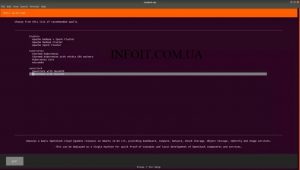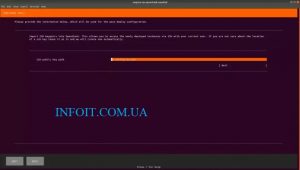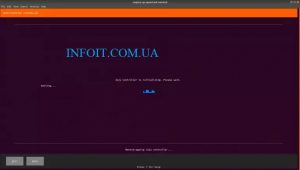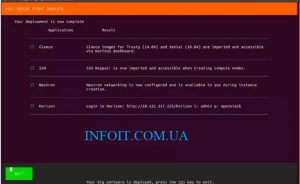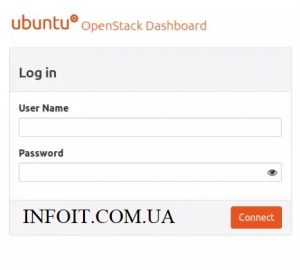Настройка OpenStack с одним узлом в Ubuntu 18.04 с помощью воображения
Хотите легко установить один узел OpenStack в Ubuntu? Проект «колдунья» позволяет вам легко и автоматически устанавливать сложные части программного стека. Это поможет вам не разбираться в больших программах и не использовать их. У нас есть еще одна статья о настройке OpenStack в Ubuntu с DevStack . Проверьте это, если вы хотите альтернативное решение.
Список заклинаний заклинаний доступен в реестре . Вот некоторые из популярных заклинаний, которые можно установить с помощью заклинаний:
- Кубернетес — microk8s, зачарованные кубернетес
- OpenStack
- bigdata — hadoop
- так далее
Спецификации моего компьютера
- Оперативная память : 16 ГБ
- Диск : 512 ГБ (SSD)
- Процессор : 8 ядер
- ОС : Ubuntu 18.04
Шаг 1: Обновите Ubuntu:
Обновите свою машину с Ubuntu.
$ sudo apt update
$ sudo apt -y upgrade
[sudo] password for jkmutai:
Reading package lists... Done
Building dependency tree
Reading state information... Done
Calculating upgrade... DoneВы можете перезагрузить компьютер после обновления, если он не используется активно:
sudo rebootШаг 2: Установите заклинание
в Ubuntu доступно заклинание в виде оснастки.
$ sudo apt install snapd
$ sudo snap install conjure-up --classic
conjure-up 2.6.10-20191109.1611 from Canonical✓ installedШаг 3: Установите LXD в Ubuntu
Придумывание требует, чтобы минимальная версия LXD была 3.0.0. Нам нужно установить и настроить LXD перед использованием колдовства. Вы можете следовать документации по настройке LXD .
Установите LXD:
$ sudo snap install lxd
lxd 3.18 from Canonical✓ installed
Ваш $ USER должен входить в группу lxd для доступа к службе LXD. Добавьте $ USER в группу lxd и выполните следующее:
sudo usermod -a -G lxd $USER
newgrp lxdИнициализируйте LXD, выполнив следующую команду:
/snap/bin/lxd initЗначений по умолчанию должно быть достаточно для большинства настроек.
Would you like to use LXD clustering? (yes/no) [default=no]:
Do you want to configure a new storage pool? (yes/no) [default=yes]:
Name of the new storage pool [default=default]:
Name of the storage backend to use (btrfs, ceph, dir, lvm, zfs) [default=zfs]:
Create a new ZFS pool? (yes/no) [default=yes]:
Would you like to use an existing block device? (yes/no) [default=no]:
Size in GB of the new loop device (1GB minimum) [default=93GB]:
Would you like to connect to a MAAS server? (yes/no) [default=no]:
Would you like to create a new local network bridge? (yes/no) [default=yes]:
What should the new bridge be called? [default=lxdbr0]:
What IPv4 address should be used? (CIDR subnet notation, “auto” or “none”) [default=auto]:
What IPv6 address should be used? (CIDR subnet notation, “auto” or “none”) [default=auto]:
Would you like LXD to be available over the network? (yes/no) [default=no]:
Would you like stale cached images to be updated automatically? (yes/no) [default=yes]
Would you like a YAML "lxd init" preseed to be printed? (yes/no) [default=no]: Подтвердите создание моста.
$ ip ad
1: lo: <LOOPBACK,UP,LOWER_UP> mtu 65536 qdisc noqueue state UNKNOWN group default qlen 1000
link/loopback 00:00:00:00:00:00 brd 00:00:00:00:00:00
inet 127.0.0.1/8 scope host lo
valid_lft forever preferred_lft forever
inet6 ::1/128 scope host
valid_lft forever preferred_lft forever
2: wlp6s0: <BROADCAST,MULTICAST,UP,LOWER_UP> mtu 1500 qdisc mq state UP group default qlen 1000
link/ether a4:c4:94:95:1b:45 brd ff:ff:ff:ff:ff:ff
inet 192.168.100.110/24 brd 192.168.100.255 scope global dynamic noprefixroute wlp6s0
valid_lft 85559sec preferred_lft 85559sec
inet6 fe80::3851:679f:eafe:2553/64 scope link noprefixroute
valid_lft forever preferred_lft forever
3: lxdbr0: <BROADCAST,MULTICAST,UP,LOWER_UP> mtu 1500 qdisc noqueue state UNKNOWN group default qlen 1000
link/ether 5a:e5:cb:27:5d:e8 brd ff:ff:ff:ff:ff:ff
inet 10.60.49.1/24 scope global lxdbr0
valid_lft forever preferred_lft forever
inet6 fd42:81d3:730a:7bdf::1/64 scope global
valid_lft forever preferred_lft forever
inet6 fe80::58e5:cbff:fe27:5de8/64 scope link
valid_lft forever preferred_lft foreverДля локального развертывания LXD должен иметь определенный сетевой мост:
lxc network set lxdbr0 ipv4.address=auto ipv4.nat=true ipv6.address=none ipv6.nat=falseПодтвердите, что IPv6 отключен:
$ lxc network show lxdbr0
config:
ipv4.address: 10.173.59.1/24
ipv4.nat: "true"
ipv6.address: none
ipv6.nat: "false"
description: ""
name: lxdbr0
type: bridge
used_by:
- /1.0/containers/juju-4569b7-0
- /1.0/containers/juju-4569b7-1
- /1.0/containers/juju-4569b7-2
- /1.0/containers/juju-4569b7-3
- /1.0/containers/juju-63515f-0
managed: true
status: Created
locations:
- noneДля парней, использующих корпоративный прокси в своей сети, вам необходимо настроить LXD для использования прокси для внешнего доступа.
lxc config set core.proxy_http <http_proxy_server>
lxc config set core.proxy_https <https_proxy_server>
lxc config set core.proxy_ignore_hosts <no_proxy_hosts>Шаг 4: Установите OpenStack в Ubuntu с LXD и вызовите в воображении
После установки LXD и заклинаний пришло время установить OpenStack в Ubuntu. Генерация ключей SSH:
$ ssh-keygen Generating public/private rsa key pair. Enter file in which to save the key (/home/jkmutai/.ssh/id_rsa): Enter passphrase (empty for no passphrase): Enter same passphrase again: Your identification has been saved in /home/jkmutai/.ssh/id_rsa. Your public key has been saved in /home/jkmutai/.ssh/id_rsa.pub. The key fingerprint is: SHA256:02cZvM0AwvpQZji7Jnuccr6FOgci7LrgLaGj5e2SjEs [email protected] The key's randomart image is: +---[RSA 2048]----+ | o. . | | o =. o | | B + | | + . B | |. +S . = o | |.o. o o... o | |+Eoo *... | |B==.+.*. | |B=o++Bo. | +----[SHA256]-----+
Установка OpenStack с одним узлом в Ubuntu может быть выполнена в интерактивном сеансе. Запустите команду. Это даст вам список всех доступных заклинаний:
$ conjure-upВыберите заклинание « OpenStack with NovaLXD » в диалоговом окне.
На экране выберите « localhost ».
Выберите LXD мост для развертывания.
Укажите путь к публичному ключу ssh, который будет использоваться при запуске экземпляров OpenStack.
Подтвердите развертывание сервисов OpenStack и нажмите DEPLOY .
Будьте терпеливы, поскольку развертывание OpenStack на LXD с вызовом в воображение может занять некоторое время. Сначала будет инициализирован контроллер Juju, затем он получит управление и выполнит другие шаги установки.
После успешной установки появится экран, похожий на приведенный ниже.
Запишите URL-адрес Horizon и получите доступ к учетным данным.
Учетные данные по умолчанию:
Username: admin Password: openstack
Чтобы удалить развертывания:
$ conjure-downЧтобы удалить заклинание себя:
sudo snap remove conjure-upЭто все. Наслаждайтесь работой OpenStack в Ubuntu